Tính năng ghi âm cuộc gọi trên iOS 18 đã mang lại một công cụ mạnh mẽ và tiện lợi cho người dùng iPhone. Tuy nhiên, sau một thời gian trải nghiệm tính năng mới mẻ này, tôi đã gặp phải một lỗi kỳ lạ gần như phá hỏng các bản ghi âm quan trọng của mình. Bởi vì đây là một tính năng hoàn toàn mới, việc tìm kiếm sự hỗ trợ trên các diễn đàn trực tuyến trở nên vô cùng khó khăn. May mắn thay, tôi đã tự mình tìm ra một giải pháp khắc phục hiệu quả.
Lỗi Thường Gặp Khi Chia Sẻ Ghi Âm Cuộc Gọi Trên iOS 18
Với chiếc iPhone 12 của mình, khi tôi thực hiện ghi âm cuộc gọi trên iOS 18, hệ thống tự động lưu trữ các bản ghi vào ứng dụng Ghi chú (Notes) như bình thường. Tuy nhiên, vấn đề phát sinh khi tôi cố gắng chia sẻ tệp âm thanh này sang thiết bị khác, đặc biệt là với các bản ghi có thời lượng dài. Mọi thứ dường như bị “đóng băng” hoặc gặp lỗi.
Cụ thể, tôi nhận thấy hai màn hình xuất hiện liên tiếp: màn hình “Đang chuẩn bị” (Preparing) và sau vài phút là màn hình chia sẻ (Share Sheet). Điều đáng nói là, như bạn có thể thấy trong hình ảnh bên dưới, khi tôi cố gắng chia sẻ, không hề có tệp âm thanh nào hiển thị; chỉ có một biểu tượng Ghi chú không rõ ràng.
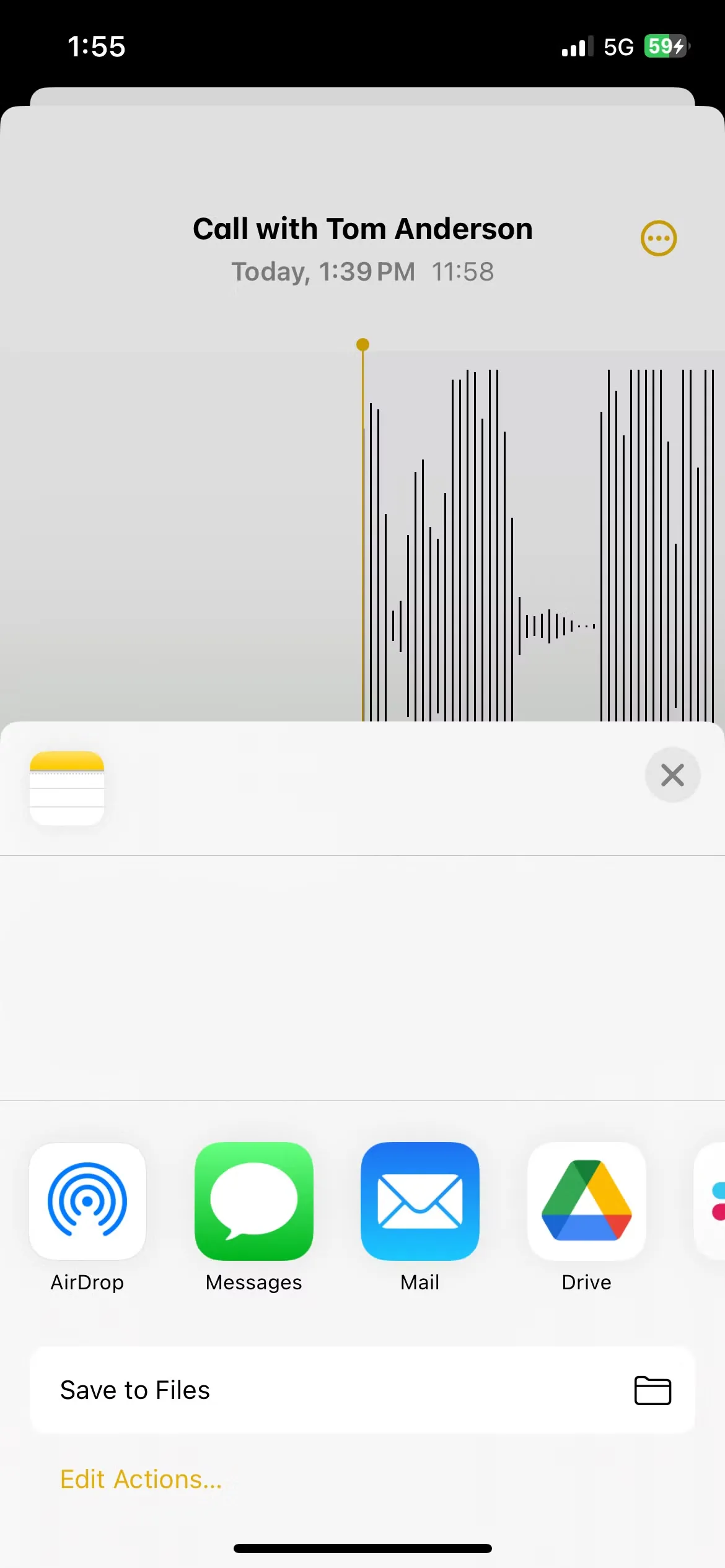 Màn hình chia sẻ khi ghi âm cuộc gọi trên iPhone iOS 18 không hiển thị file âm thanh để chia sẻ
Màn hình chia sẻ khi ghi âm cuộc gọi trên iPhone iOS 18 không hiển thị file âm thanh để chia sẻ
Có lần, toàn bộ tệp âm thanh ghi âm cuộc gọi đã biến mất hoàn toàn khỏi điện thoại của tôi. Đó thực sự là một cơn ác mộng, bởi tôi cần những trích dẫn từ cuộc phỏng vấn đó để hoàn thành bài viết của mình, nhưng lại không có bản ghi nào cả.
Thủ Thuật Đơn Giản Để Khắc Phục Lỗi Không Chia Sẻ Được Ghi Âm
Thật may mắn, tôi đã tìm ra một cách để khắc phục lỗi khó chịu này, mặc dù tôi hoàn toàn không hiểu tại sao nó lại hoạt động.
Bước 1: Vô hiệu hóa tính năng Tự động khóa màn hình
Trên iPhone của bạn, hãy điều hướng đến Cài đặt > Màn hình & Độ sáng > Tự động khóa, sau đó chọn “Không”. Việc này sẽ giữ cho màn hình điện thoại của bạn luôn bật và không tự động tắt.
Bước 2: Chia sẻ lại file ghi âm
Sau khi vô hiệu hóa tính năng tự động khóa, hãy quay lại thư mục Ghi chú chứa các bản ghi âm cuộc gọi của bạn và tìm bản ghi bị lỗi.
Trong ghi chú đó, chạm vào bất kỳ đâu trong vùng màu xám để mở tệp âm thanh. Tiếp theo, chạm vào biểu tượng “Thêm” (thường là ba chấm hoặc mũi tên lên) ở góc trên bên phải, sau đó chọn “Chia sẻ Âm thanh” (Share Audio).
Bạn sẽ thấy lại thông báo “Đang chuẩn bị” kèm theo biểu tượng tải (loading pie). Lúc này, bạn chỉ cần đặt điện thoại lên bộ sạc và để yên đó. Hãy để tệp được xử lý hoàn toàn.
Bước 3: Kiểm tra và chia sẻ file cuối cùng
Sau một thời gian chờ đợi, hãy kiểm tra lại tệp để xem nó đã sẵn sàng chưa. Bạn có thể sẽ thấy một trong hai màn hình: màn hình giống hệt như trước đây, không cho phép bạn chia sẻ âm thanh; hoặc tệp .m4a thực sự đã sẵn sàng để chia sẻ.
Nếu bạn thấy màn hình đầu tiên, đừng quá lo lắng. Hãy quay lại một bước và thử chia sẻ lại. Cuối cùng, bạn sẽ thấy tệp âm thanh xuất hiện. Bây giờ, bạn có thể sử dụng AirDrop hoặc chia sẻ nó theo bất kỳ cách nào bạn muốn.
Lý Giải (Phỏng Đoán) Về Nguồn Gốc Lỗi
Tại sao việc tắt tính năng tự động khóa màn hình lại giúp ích? Thành thật mà nói, tôi hoàn toàn không có manh mối nào. Apple đang gấp rút để bắt kịp khả năng AI của Google, và vì tính năng ghi âm cuộc gọi của iPhone được tích hợp với khả năng phiên âm AI (Apple Intelligence), tôi đoán rằng Apple vẫn chưa hoàn thiện tất cả các “nếp nhăn” trong quá trình này. Khi điện thoại của bạn bị khóa trong quá trình xử lý, nó có thể gây ra lỗi cho tệp bằng cách nào đó.
Nhiều tính năng của Apple Intelligence vẫn còn cảm giác chưa thực sự ấn tượng hoặc còn lỗi, vì vậy việc gặp phải các vấn đề liên quan đến nhiều tính năng mà Apple đã phát hành cho đến nay cũng không quá ngạc nhiên.
Dù nguyên nhân là gì, đây là một lỗi kỳ lạ và bất ngờ. Cho đến nay, tôi vẫn chưa tìm thấy bất kỳ thông tin nào về nó trên các diễn đàn của Apple.
Nếu bạn cũng đang gặp phải lỗi tương tự khi chia sẻ ghi âm cuộc gọi trên iOS 18, hy vọng thủ thuật nhỏ này sẽ giúp bạn khắc phục vấn đề. Hãy thử và chia sẻ kinh nghiệm của bạn trong phần bình luận bên dưới nhé!